Найти и исправить (убрать) двойной пробел в тексте порой бывает очень проблематично. Можно вычитывать и дорабатывать статью, но усталость иногда заволакивает глаза пеленой и как бы вы ни старались, небольшие недоработки все же проскакивают в текстах. Но есть один способ, позволяющий быстро, практически в два клика, исправить этот недочет. Я буду говорить о «Ворде». Это лучший текстовый редактор, о дополнительных фишках которого знают немногие.
Содержание
Палочка-выручалочка
Как убрать ошибки в ворде? Первый вопрос, задающийся копирайтерами, только ступившими на тропу освоения профессии. «Ворд» подчеркивает пунктиром неправильно написанные слова. Но только те, которые есть в его базе. Также, программа выделяет пропущенные запятые, и немного те, которые поставлены не там где нужно. Немного, но для выявления небольших опечаток достаточно. Благодаря программке тексты копирайтеров, становятся более осмысленными. Конечно, чудес редактор не творит, но убрать ошибки в ворде можно, сделав статью более читабельной.
Что делает копирайтер после напечатания текста? Прочитывает работу и исправляет свои ошибки, доделывает статью и отправляет ее на проверку. Но что делать, к примеру, с тошнотой текста? Как вы знаете, понизить ее можно заменив часто встречающиеся слова или добавив пару абзацев, и увеличив количество символов. А если заказчик выставил ограничения? Здесь хочешь или нет, придется перечитывать статью и заменять синонимами, часто встречающиеся слова.
То есть работа предстоит следующая. Если вы знаете, то грамотные сео тексты копирайтеров — это распределение слов по всей статье. К примеру, готовя текст с ключевыми словами, их необходимо расставить так, чтобы поисковые роботы не посчитали это за спам. То есть они не должны быть в соседних предложениях. Поэтому просто взять и выкинуть пару слов понизив тем самым тошноту, не есть хорошо. Вы создадите необходимый уровень частотности. Но ведь копирайтеры должны еще и грамотно распределять ключи. А может далее по тексту еще два похожих слова, и они расположены рядом? В этом случае лучше избавиться от одного из них. Выявить это, и убрать ошибки поможет ворд. Позволю вначале сделать небольшое отступление от темы и рассказать о дополнительной возможности программы.
Как убрать ошибки в Ворде?
Для наглядности я взял первый попавшийся текст. Вначале проверяем его на тошноту. Что это такое вы знаете. Если нет, читаем пост, как проверить тошноту текста? Я пользуюсь сервисом Адвего. Статья следующая — Как удалить запах мочи на ковре. Согласен не очень приятная тема, но я взял первую попавшуюся работу, поэтому смотрим, что написал копирайтер в этой статье.
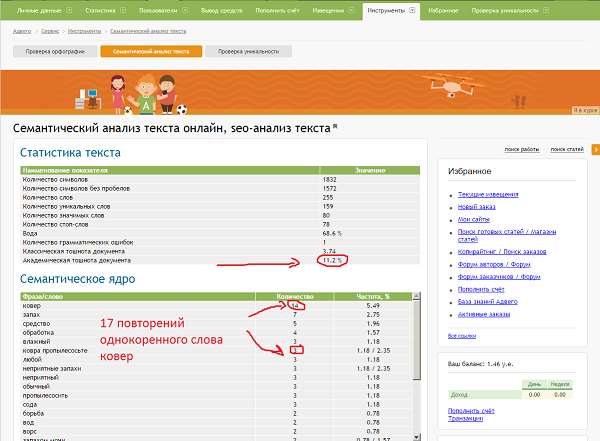
Классическая и академическая тошнота превышена. На первых строчках по количеству употребляемых слов — ковер. По правилам это нормально. Первым должно быть слово из темы статьи, но как видите 17 повторений, это слишком много. На первом месте слово — ковер, у него 14 повторений, а ниже еще 3 раза ковра. И того — 17. Это много, поэтому и высокий показатель знакомой всем копирайтерам, академической тошноты. В ворде исправить эту ошибку будет просто, но вначале нужно определить нахождение слов в статье. Можно вычитать работу, но мы поступим другим образом.
Открываем файл «Ворда» и вставляем в него исходник. Затем нажимаем комбинацию клавиш «Ctrl+F» и в левом верхнем углу экрана видим появившуюся строку поиска.
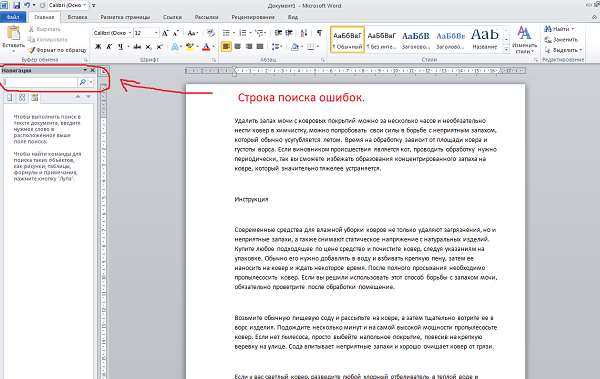
Теперь нужно немного отредактировать текст, написанный быстро и без проверки. Нет на первый взгляд работа неплохая, но доработки требует. Вбиваем в поисковую строку «Ворда» слово «ковер» и что видим.
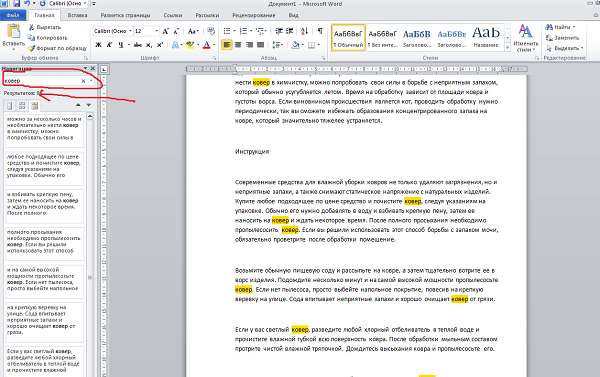
Результат — всего 9 повторений и они подсвечены желтым цветом. Таким образом, программа выделяет искомое слово. Но где же потерялись остальные 9? Ведь тошнота текста превышена согласно показателям сервиса «Адвего». Будем искать. Удаляем из слова ковер две последние буквы, оставив три «КОВ». Смотрим что получилось.
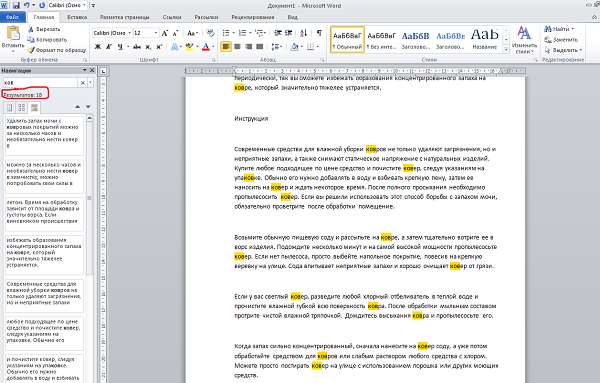
Результат 18 повторений. Даже больше чем определил сервис «адвего». Здесь проявляется конфликт программ, такое бывает. Адвего по каким-то своим критериям посчитал повторения и выдал цифру в 17. Пусть и ошибочно, но это дополнительный стимул для проверки тошноты текста и исправления. Вы видите количество повторений однокоренных слов, которых должно быть меньше. Находить и исправлять недочеты проще. Слова подсвечены, достаточно избавится от половины и тошнота будет в норме. Ну а теперь поговорим, как исправить пробел в ворде?
Исправление двойного пробела
Полезность этого сервиса налицо. Я думаю, это пригодится многим копирайтерам. Кроме слов, можно определять и двойной пробел. Это более чем важно, потому что от этого не застрахован даже опытный автор.
Расстановка слов и шрифта не всегда позволяет на глаз определить эту ошибку. Да и усталость сказывается, поэтому выявить двойной пробел очень проблематично. Пользоваться будем той же строкой. Наведя курсор поиска на строку, предварительно кликнув по сочетанию кнопок на клавиатуре «Ctrl+F», два раза нажмите пробел. В этой статье не было опечаток, но я специально их сделал, чтобы наглядно показать, как это проявляется.
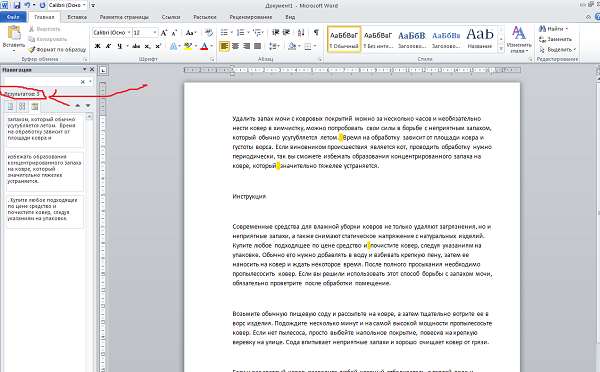
Очень удобно. В тексте только три повторения, и их просто исправить, наведя курсор и стерев один пробел. Но если в статье много таких недочетов, то будет не с руки каждый подрабатывать. Здесь сервис «Ворд» позволяет сделать следующее. Нажимаем сочетание «Ctrl+F», вводим двойной пробел (я заранее размножил эту опечатку) и видим такой результат.
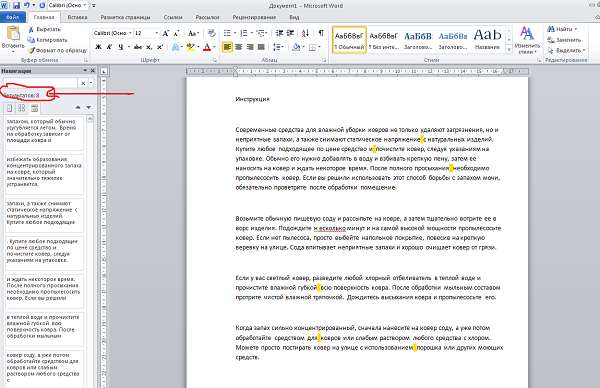
Двойной пробел высветился в количестве 9 штук. Согласитесь не очень удобно исправлять по одному. Да если еще каждый разбросан по статье с количеством в 10 тысяч символов, а никак в этом тексте в двух абзацах. Поступаем следующим образом. Рядом со строкой поиска видим стрелочку вниз — нажимаем на нее. И в выпавшем меню, найдя строчку «заменить» переходим по ней.
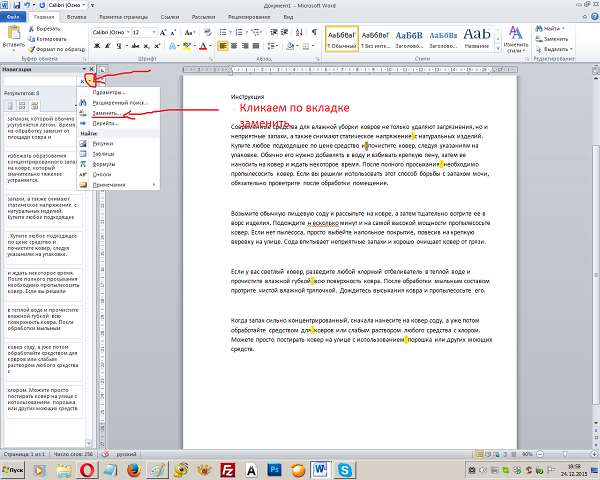
Выпадает прямоугольное окно, в котором нам необходимо сделать несколько манипуляций, направленных на то чтобы удалить двойной пробел.
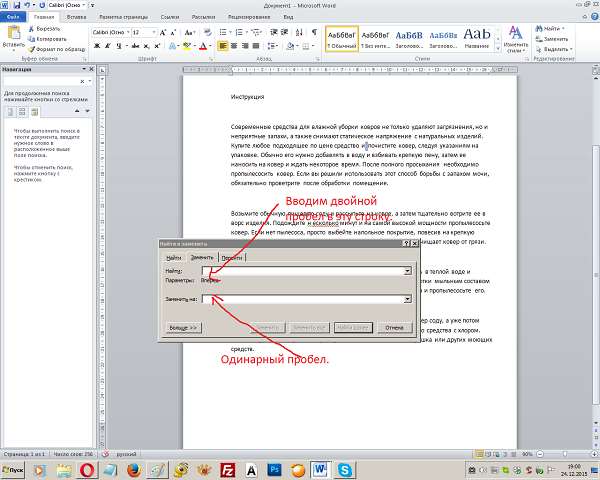
В строке «найти» вводим двойной пробел, а в файле «заменить» одинарный и нажимаем «заменить» и «заменить все». Получаем такой результат, выведенный в дополнительном окне.
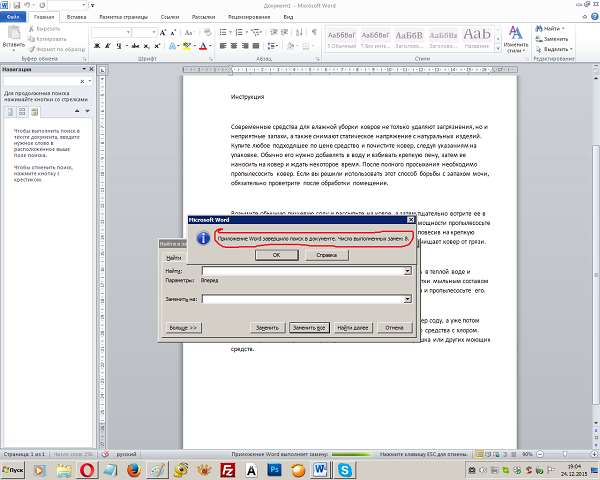
Как видите восемь исправлений. Можно еще раз проверить и убедившись в результате спокойно отсылать работу на проверку заказчику. С подобными ошибками и многиими другими отлично справляется сервис Орфограммка ру. Но как вариант первой проверки «Ворд» тоже неплох.
Надеюсь, мой способ по исправлению ошибок с помощью «Ворда» вам пригодится. Для начинающих копирайтеров это хорошая поддержка. Тем более что с этим сервисом можно исправлять и заменять любые символы, отыскивая их в статье практически в пару нажатий. Бывает такое что некоторые заказчики, не сказав заранее, просят заменить все буквы Ё на Е. Это будет просто сделать с помощью данной вкладки в ворде. На этом заканчиваю и предлагаю подписаться на обновления блога. Я буду делится своим опытом в копирайтинге с начинающими авторами.
Буду рад, если вы поделитесь своим опытом использования вспомогательных сервисов.







